Permasalahan yang sering di hadapi oleh pengguna printer epson L360 adalah sering tidak keluar tinta, baik itu tinta warna maupun tinta hitam. Saat anda menghidupkan printer, tidak ada tanda error sama sekali seperti misalnya lampu printer berkedip (blink). Ketika anda mulai mencetak hasilnya mengecewakan, kalau mencetak dokumen tanpa gambar maka hurup yang tercetak akan putus-putus, kabur. kalau mencetak gambar, memang ada warna yang keluar tapi hasil yang di tampilkan tidak sesuai dengan yang ada di layar monitor anda. Hasil tercetak menjadi tidak sempurna, rambut yang seharusnya berwarna hitam menjadi warna lain misalnya merah, pink, kuning dan seterusnya sesuai dengan warna tinta yang macet atau bermasalah. Anda pun heran padahal ketika mencetak dokumen atau scan poto copy hitam, Warna hitam yang di cetak sempurna. Tidak ada putus dan tidak ada kabur sedikitpun hasil printnya.
Apa penyebabnya?
Perlu anda ketahui untuk mencetak poto berwarna dan menghasil warna hitam seperti rambut misalnya, printer epson l360 menggabungkan beberapa warna dasar dari catridge warna yaitu Cyan, Magenta, Yellow. Untuk menghasilkan warna hitam, printer tidaklah menggunakan tinta dari catridge warna hitam. Akan tetapi dari catridge warna. Warna hitam di hasilkan dari warna dasar merah, biru, dan kuning. Itulah penyebab kenapa ketika mencetak warna hitam pada poto atau mencetak gambar berwarna pada dokumen, hitam yang dihasilkan tidak sempurna jika ada tinta warna pada salah satu catridge warna tidak keluar.
Penyebab tidak keluar tinta warna dan tinta hitam
Ada beberapa penyebab tinta tidak keluar atau macet tidak sempurna pada catridge warna dan catridge hitam. Hal ine berlaku untuk semua merk printer epson jenis inkjet seperti epson l220, epson l110, epson l310, epson l120, epson l300, dan printer merk epson yang bejenis inkjet lainnya.
Jarang atau tidak pernah di pakai mencetak
Walaupun mencetak terlalu banyak bisa menyebabkan tinta pada catridge tidak keluar, tersumbat akan tetapi jika tidak pernah mencetak sama sekali atau jarang mencetak juga bisa menyebabkan masalah pada catridge. Ketika segel catridge yang masih baru anda beli di buka, maka udara serta merta ikut masuk. Udara yang masuk bisa menyebabkan tinta menjadi kering dan menggumpal. Kalau sudah seperti itu maka yang terjadi adalah, tinta pada catridge tidak keluar sempurna bahkan yang lebih parah tidak keluar sama sekali.
Cara mengatasinya
Untuk mengatasi tinta kering seperti ini, maka usahakan setiap hari printer anda di gunakan walaupun hanya selembar. Bukan hanya dokumen yang berwarna hitam saja. Gunakan juga media poto yang lain, agar tinta pada catridge warna tidak mengering. Mungkin anda takut hal ini menyebabkan tinta anda cepat habis. Karena jika mencetak poto berwarna setiap hari, tentu merugikan. Ada tips yang harus anda lakukan agar proses pembesihan catridge menjadi lebih murah, terutama untuk tinta warna. Yaitu dengan menggunakan utilitas Nozzle Check terlebih dahulu untuk mengonfirmasi bahwa print head perlu dibersihkan. Cara Ini dapat menghemat tinta.
Buka Head Cleaning utility.
Klik tab Utility dan klik tombol Head Cleaning.
Ikuti instruksi di layar. Lampu daya dan lampu tinta berkedip saat printer melakukan siklus pembersihan.
Peringatan:
Jangan pernah mematikan printer saat lampu daya berkedip. Melakukannya dapat merusak printer.
Ketika lampu daya berhenti berkedip, klik Print Nozzle Check Pattern di kotak dialog Head Cleaning untuk mengonfirmasi bahwa head sudah bersih dan untuk mengatur ulang siklus pembersihan.
Jika anda tidak tahu letak menu Head Cleaning utility, ikuti instruksi di bawah ini:
– Head Cleaning utility bisa anda akses pada menu Microsoft Word, atau software lainnya seperti photoshop, coreldraw dan software yang ada menu printnya.
klik Print atau Print Setup pada File menu Microsoft Word.
Di kotak dialog yang muncul, klik Printer, Setup, Options, atau Properties. printer software terbuka. lanjutkan dengan Print Nozzle Check Pattern. Lihat gambar di bawah ini
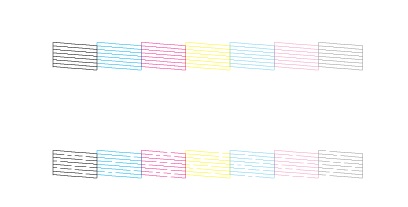
Bagian yang atas tercetak sempurna setelah melakukan Print Nozzle Check Pattern berarti tidak ada masalah pada catridge anda, sedangkan pada bagian bawah, ada garis putus-putus. Print head perlu dibersihkan. Ada 4 warna yang dicetak sesuai dengan warna dasar catridge printer inkjet 4 warna yaitu Black (hitam), Cyan (biru muda), Magenta (pink), Yellow (kuning). Anda perhatikan apakah ada garis yang terputus? Jika iya warna apa? Jika anda sudah mengetahui warna yang di cetak terputus maka, dapat di simpulkan itulah catridge yang bermasalah penyebab tidak keluar tinta pada printer epson L360 yang anda miliki.
Selain untuk perawatan, cara ini juga bisa anda lakukan untuk memperbaiki tidak keluar tinta, tinta macet dan permasalahan pada tinta catridge lainnya. Jika kualitas cetak belum membaik setelah mengulangi prosedur ini 4 atau 5 kali, matikan printer dan biarkan semalaman. Kemudian lakukan pemeriksaan nozzle lagi, dan ulangi pembersihan head jika perlu. Jika kualitas cetak masih belum membaik, beberapa catridge tinta Anda mungkin sudah tua atau rusak dan mungkin perlu diganti.
Ada banyak cara untuk memperbaiki catridge yang macet tidak keluar tinta, tidak hanya untuk printer epson L360 saja dan epson l360,l120,l310,l210,l220. Tapi juga untuk merk printer lain di luar epson seperti misalnya canon dan HP yang paling banyak di gunakan masyarakat Indonesia. Di lain waktu kami akan memposting tentang cara memperbaiki catridge tinta printer dengan cara yang lebih spesifik.
tinta epson l360
Tinta printer epson l360 tidak sulit anda dapatkan, di toko-toko komputer banyak yang jual. Yang jadi masalah adalah, apakah tinta epson l360 yang di jual itu asli?, karena banyak sekali beredar produk tinta epson palsu yang dibuat mirip dengan yang asli sehingga sulit untuk kita membedakannya. produk palsu bisa membuat rusak Printer HEAD dan garansi dibatalkan. Tinta epson l360 termasuk dalam tinta epson T664 Series, yang terdiri atas 4 macam warna yaitu Hitam(Black), Cyan, Magenta, Kuning (Yellow).
Tinta Epson T664 series cocok dengan printer berikut ini:
Epson L100 , L110 , L120 ,L200, L210 , L220, L300 , L350 , L355 , L360, L365, L380,L385 , L405, L455, L555, L565, L655 , L1300
Cara membedakan tinta printer espson L360 asli dengan yang palsu
Beredarnya tinta printer l360 palsu T664 Series tentu membuat was-was karena tinta palsu dapat merusak print head printer epson, Padahal harga printer head epson l360 original mahal. Harga yang beredar untuk pengganti sparepart head printer epson L360 adalah sekitar 800 ribuan, itupun tidak ada jaminan produk yang dijual itu asli. Pastikan anda membeli tinta epson l360 yang mempunyai Segel Epson Indonesia dan membeli pada pejual terpecaya. Bagaimana cara membedakan tinta printer epson asli dengan yang palsu? berikut ini cara membedakannya:
1. Hologram
Asli:

Pada hologram pada kemasan produk yang asli terdapat logo bintang jelas dan terkesan timbul (warnanya tajam).
Palsu:

Hologram pada kemasan botol palsu logo bintangnya tidak timbul. Sebagian logo terlihat kabur dan tidak jelas.
2. Segel Epson
Asli:
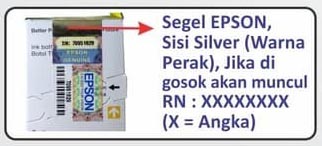
Segel epson asli pada sisi silver (warna perak), jika digosok akan keluar angka. Berikut ini contohnya RN: XXXXXXXX. Jika anda gosok x angka menghasilkan angka.
Palsu:

Segel epson palsu pada sisi silver (warna perak), tidak bisa digosok. Akan tetapi ada beberapa produk palsu yang bisa digosok walaupun itu jarang ditemukan.
3. Tulisan Epson

Asli:
Jika anda menggunakan UV lampu pendeteksi uang palsu dan menyinari pada kotak kemasan maka akan muncul tulisan epson.
Palsu:
Jika anda menggunakan UV lampu pendeteksi uang palsu dan menyinari pada kotak kemasan tidak muncul tulisan epson.
Harga tinta epson l360 asli/original
harga tinta epson l360 asli tahun 2019 adalah Rp. 275.000, harga ini sewaktu-waktu bisa berubah.